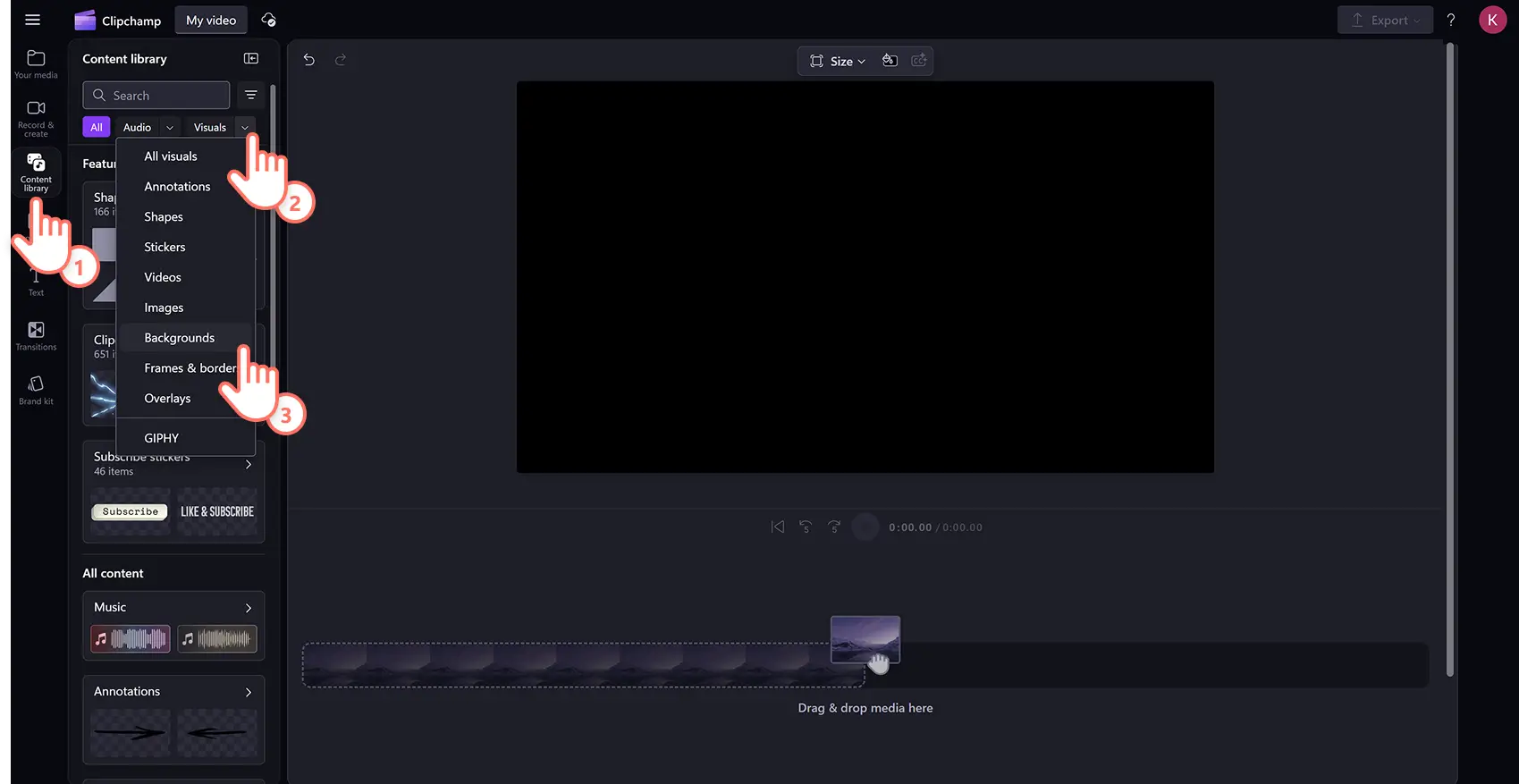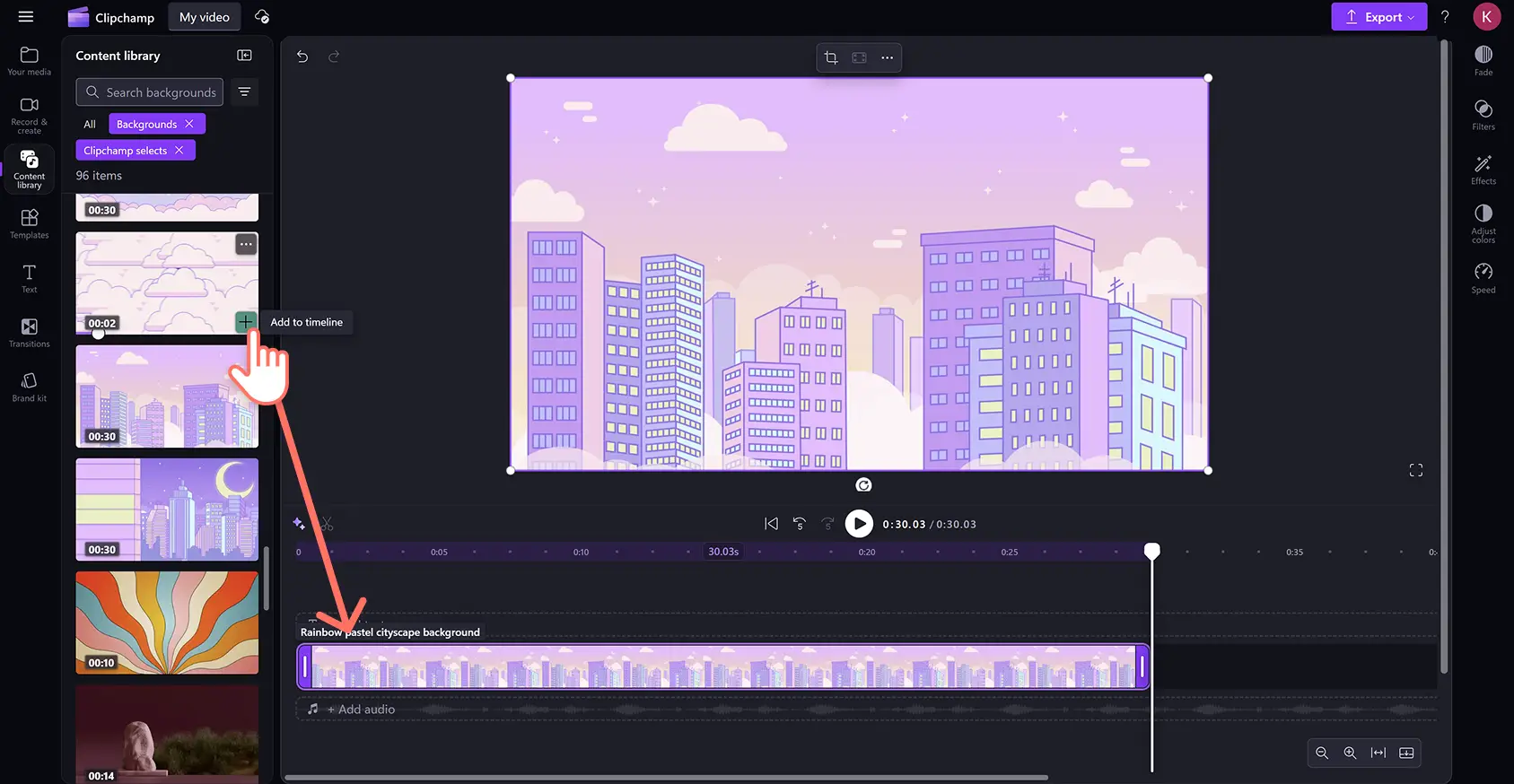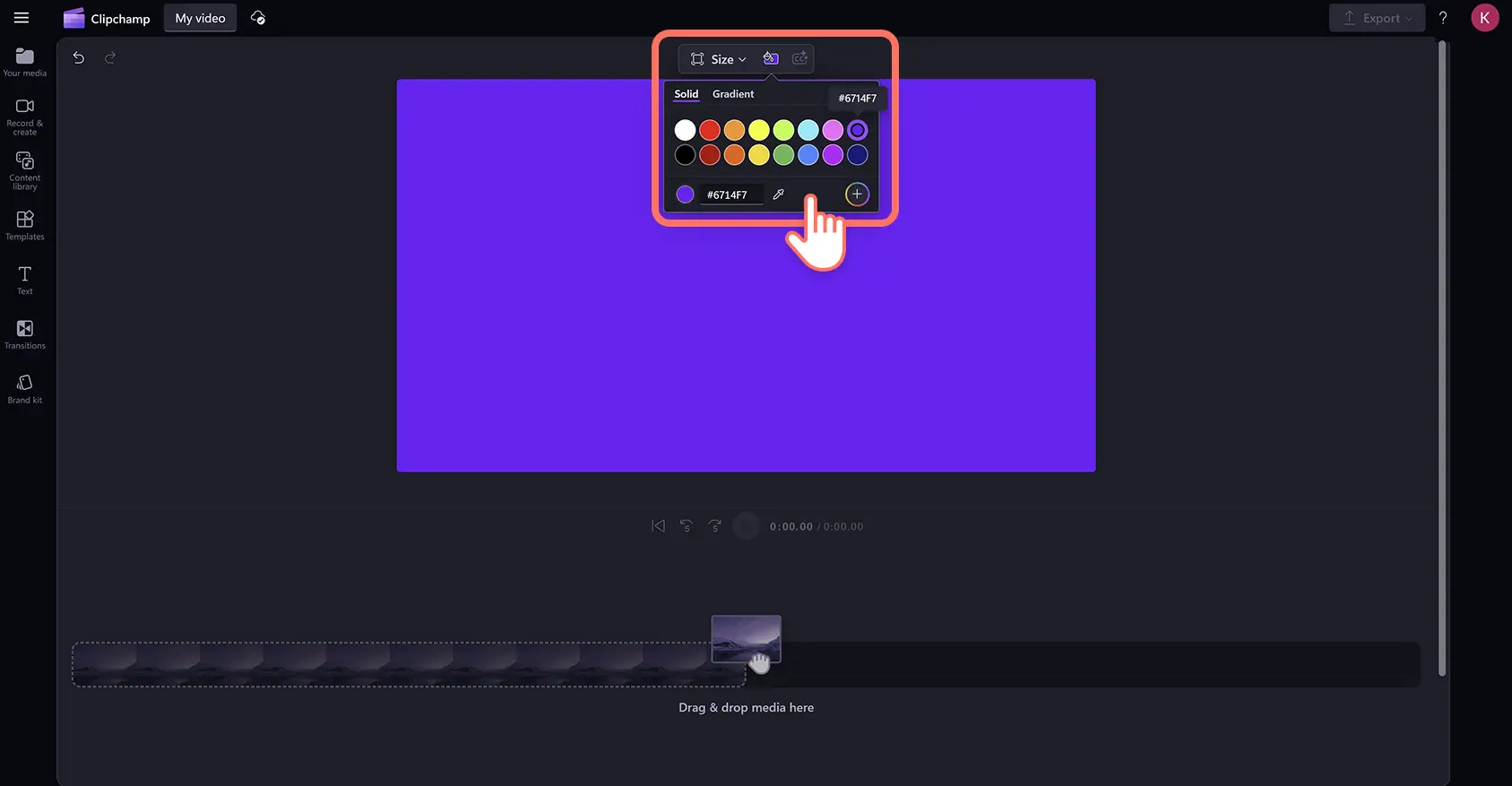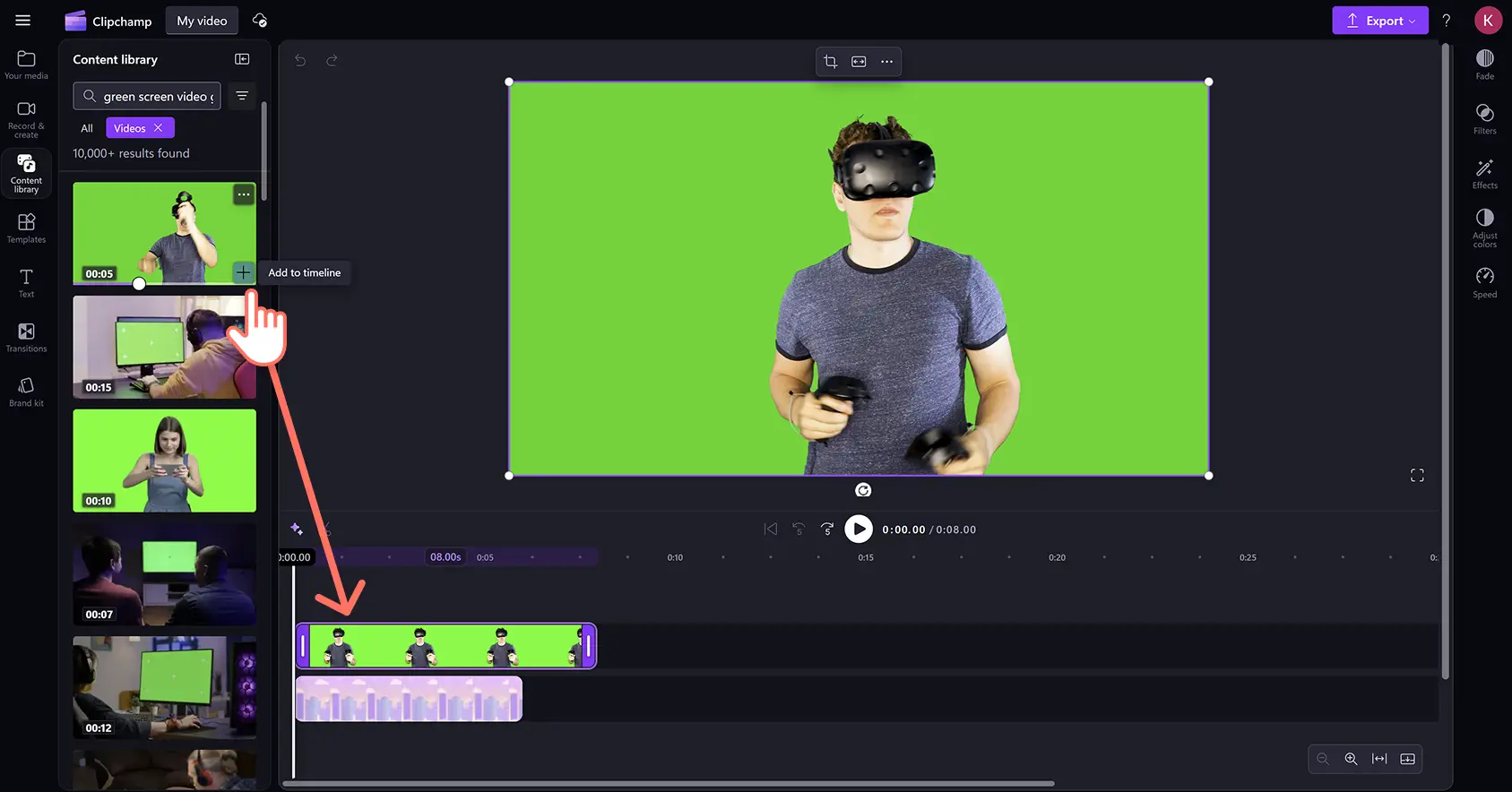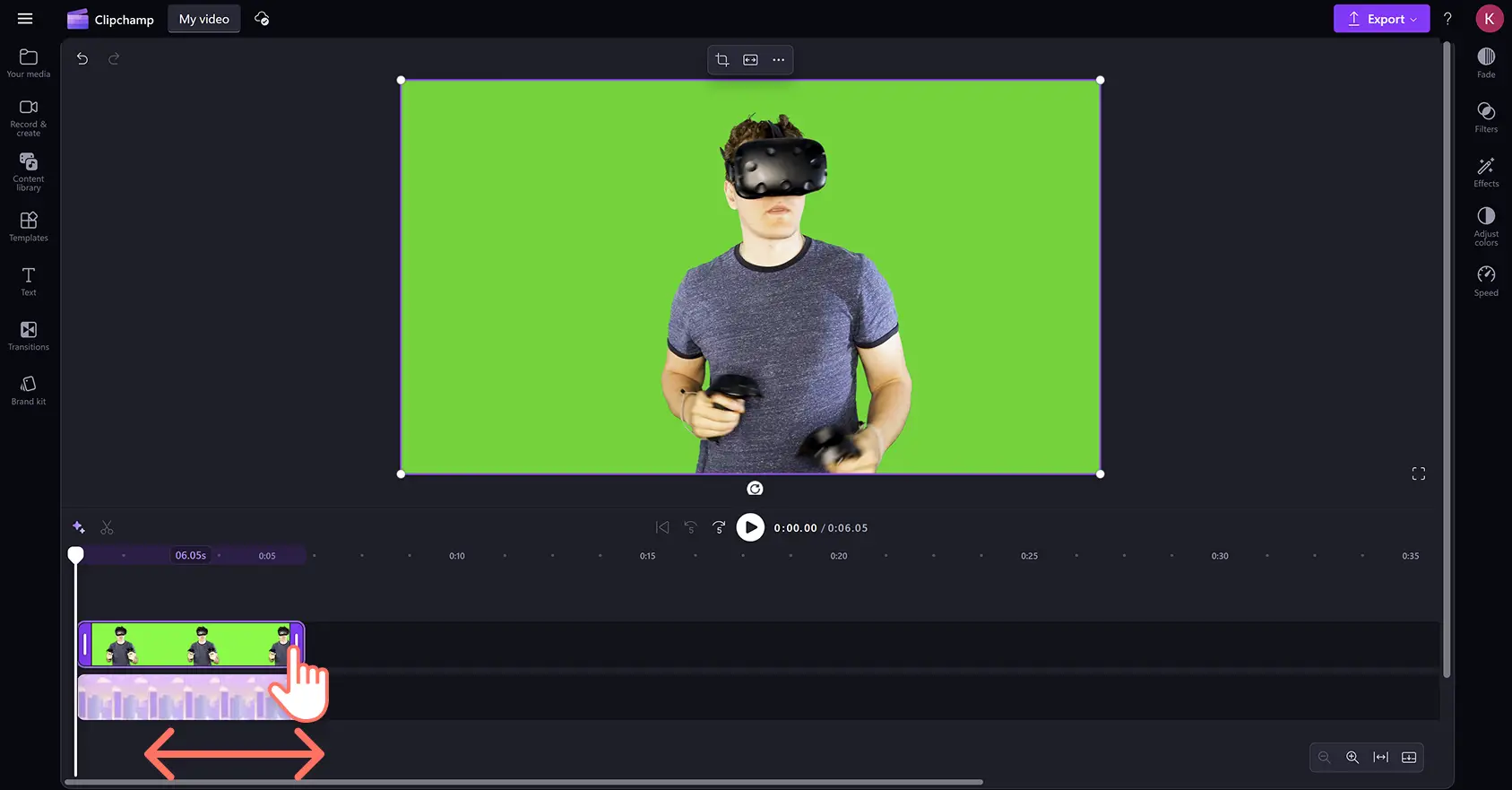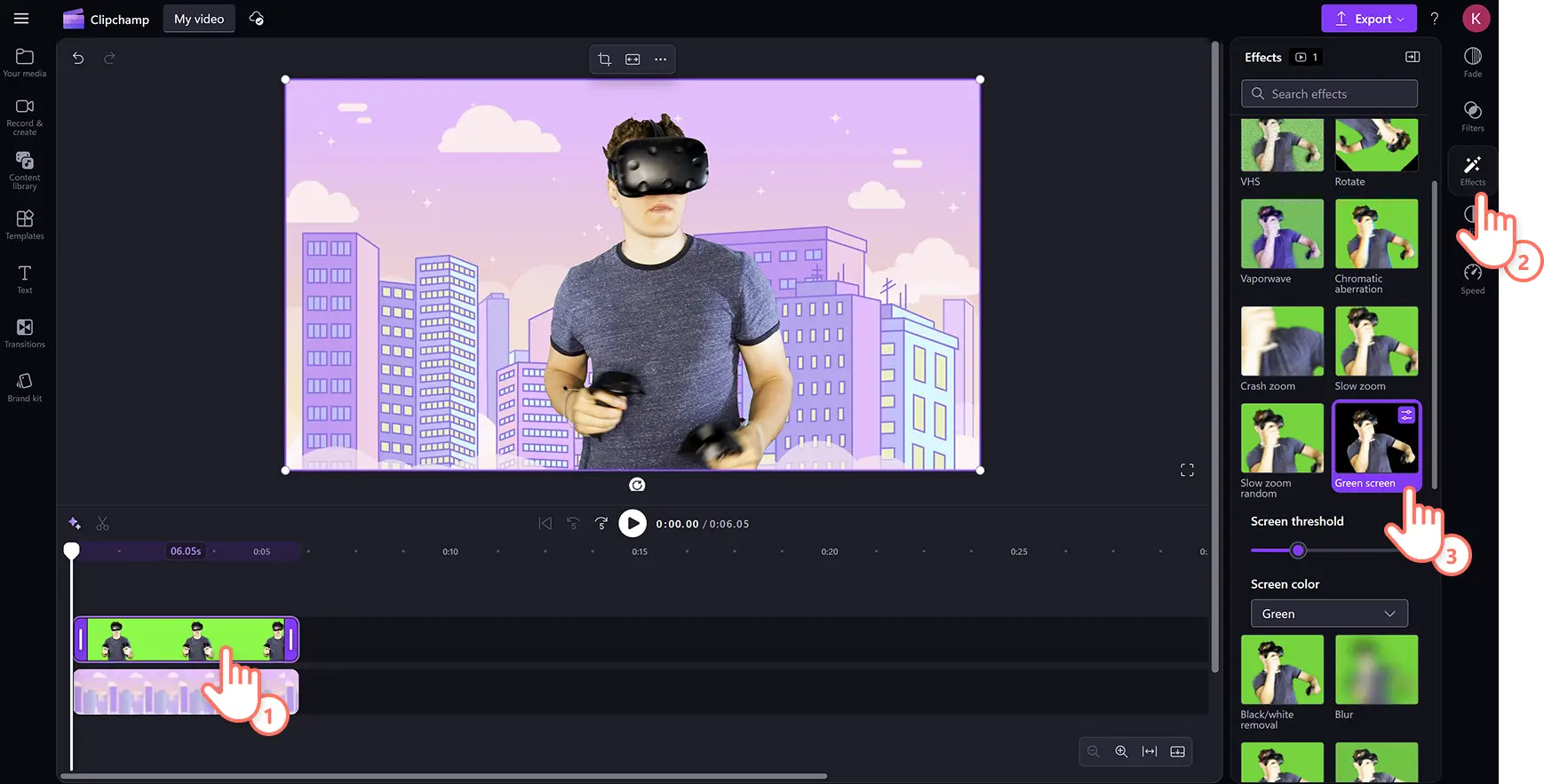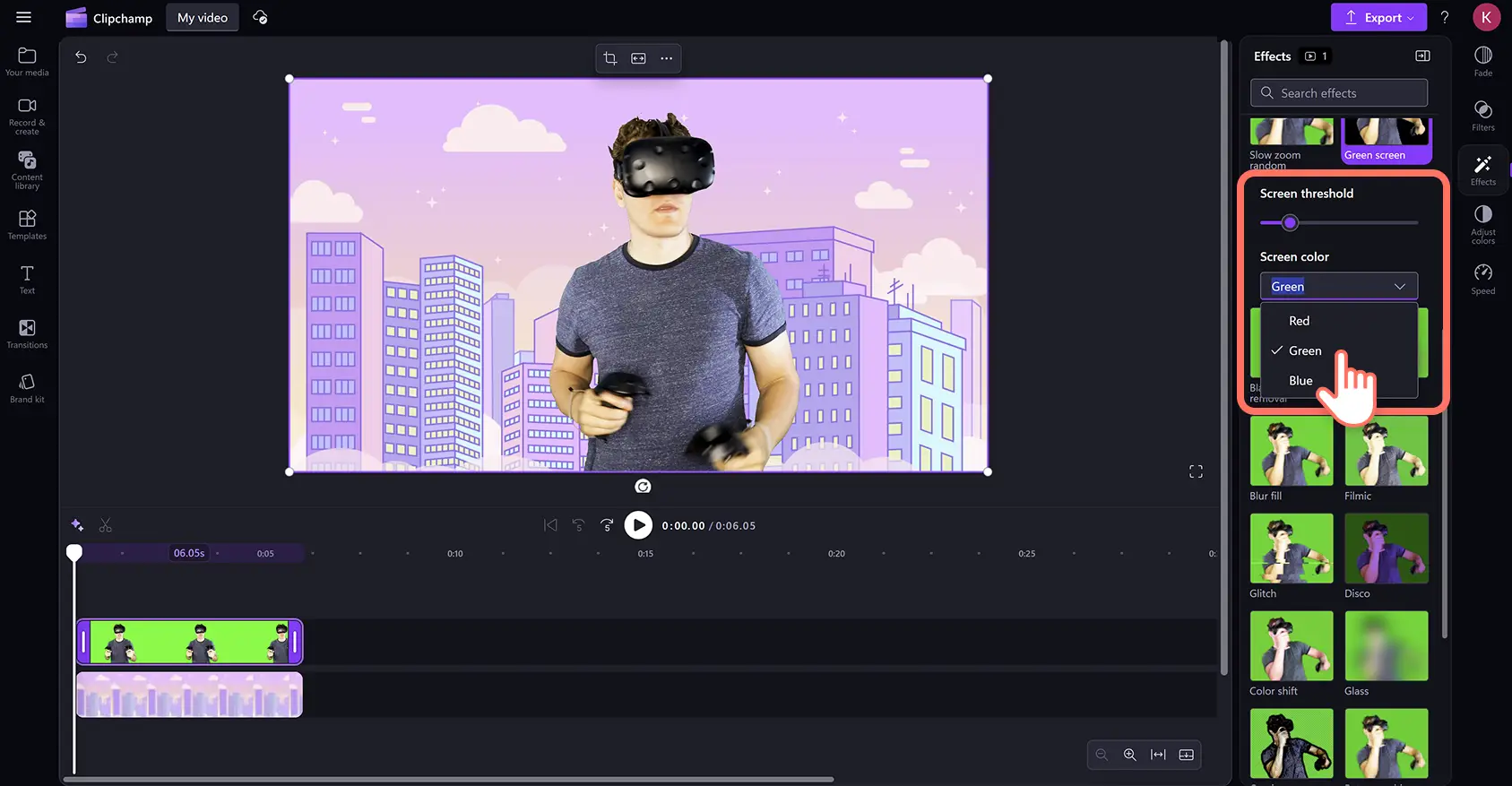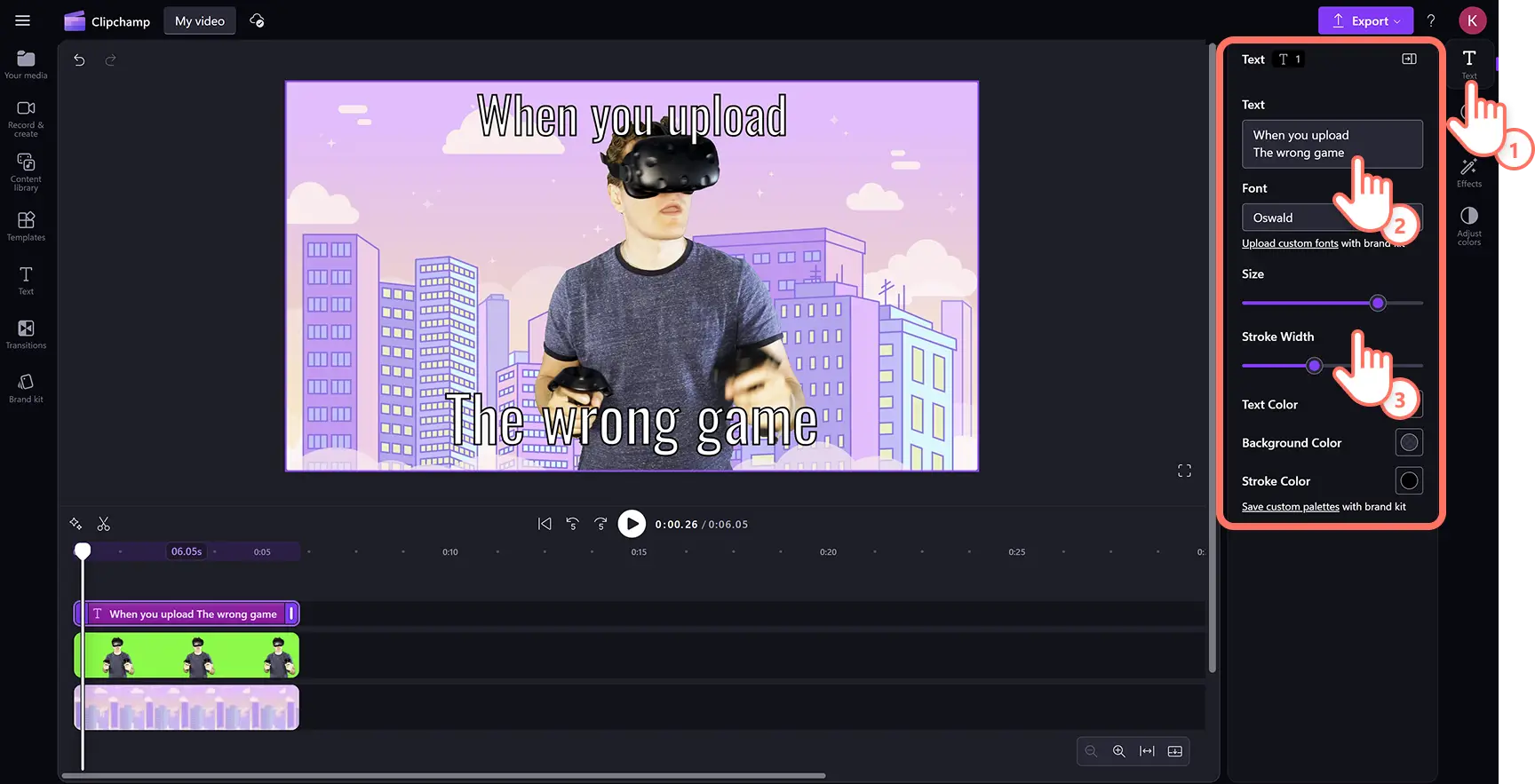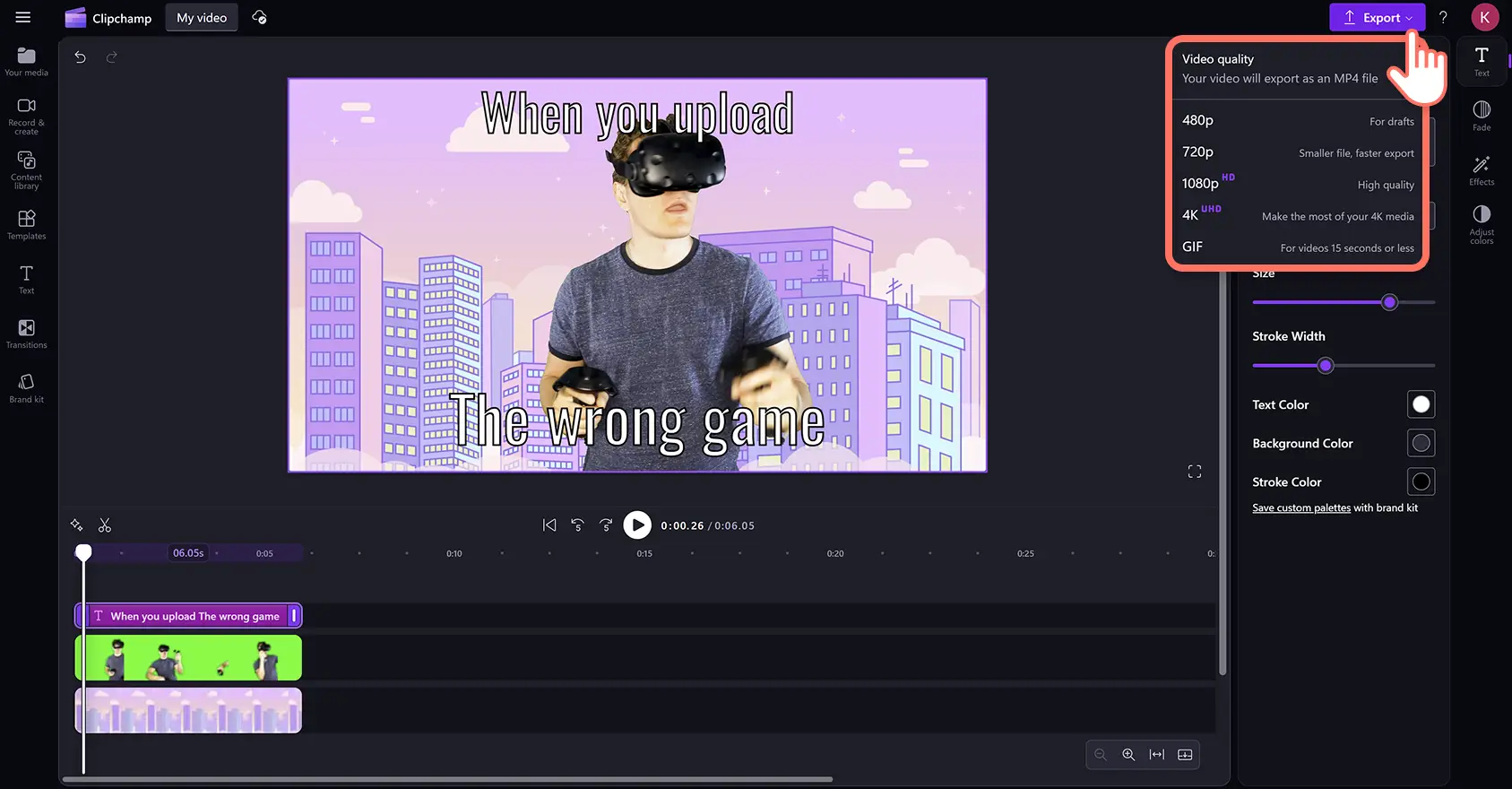Lưu ý! Các ảnh chụp màn hình trong bài viết này được lấy từ Clipchamp cho tài khoản cá nhân. Các nguyên tắc tương tự cũng áp dụng cho Clipchamp cho tài khoản cơ quan và trường học.
Trên trang này
Nâng cao tương tác trên mạng xã hội của bạn bằng cách cá nhân hóa các meme nổi tiếng với hiệu ứng green screen.
Xóa nền của video lan truyền, thay thế chúng bằng hình ảnh mới để tạo clip video meme green screen và chuyển đổi chúng thành GIF hoàn hảo để chia sẻ.
Khám phá cách tạo meme green screen nhanh chóng và dễ dàng miễn phí trong trình chỉnh sửa video Clipchamp.
Cách tạo video meme green screen
Bước 1. Thêm clip nền chuyên nghiệp vào dòng thời gian
Bấm vào tab thư viện nội dung trên thanh công cụ, rồi bấm vào mũi tên thả xuống hình ảnh và chọn nền.
Sau khi bạn đã chọn video chuyên nghiệp, hãy kéo và thả nền video vào dòng thời gian.
Bạn cũng có thể sử dụng nền màu thay vì video clip cho meme green screen của mình.Nhấp vào tùy chọn màu nền trên thanh công cụ trôi nổi. Bạn có thể tạo nền màu tùy chỉnh bằng cách chọn các mẫu màu, nhập mã HEX, hoặc trích xuất sắc độ từ màn hình của bạn bằng bộ chọn màu.
Bước 2. Chọn video green screen chuyên nghiệp
Nhấp vào tab thư viện nội dung trên thanh công cụ và chọn danh mục video từ mũi tên thả xuống hình ảnh.Duyệt các video chuyên nghiệp green screen bằng cách nhập từ khóa như 'green screen' vào thanh tìm kiếm.Tiếp theo, kéo và thả tài nguyên green screen vào dòng thời gian phía trên nền video.
Nếu video green screen dài hơn clip nền, hãy điều chỉnh độ dài video bằng cách sử dụng công cụ cắt tỉa. Nhấp vào clip trên dòng thời gian để làm nổi bật clip đó, sau đó kéo núm điều khiển sang bên trái dòng thời gian để cắt bớt nội dung sao cho ngắn hơn.
Bước 3. Áp dụng bộ lọc green screen
Nhấp vào clip video ở trên cùng trên dòng thời gian để làm nổi bật clip đó.Sau đó, bấm vào tab hiệu ứng trên pa nen thuộc tính, rồi bấm vào tùy chọn hiệu ứng green screen.
Tại đây, bạn có thể chỉnh sửa ngưỡng màn hình bằng thanh trượt và chỉnh sửa màu màn hình thành xanh lá cây, xanh lam hoặc đỏ tùy thuộc vào màu cảnh quay của bạn.
Bước 4. Thêm văn bản meme
Nhấp vào tab văn bản trên thanh công cụ, sau đó kéo và thả tiêu đề meme vào dòng thời gian phía trên tất cả các tài nguyên video khác.
Để cá nhân hóa chú thích meme của bạn, hãy nhấp vào tab văn bản trên bảng thuộc tính.Tại đây, bạn có thể chỉnh sửa nội dung văn bản, phông chữ và kích cỡ nét chữ. Pa nen thuộc tính cũng sẽ cho phép bạn chỉnh sửa màu, vị trí, hình thức của văn bản meme và các thuộc tính khác.
Bước 5: Xuất video meme
Trước khi lưu video mới, hãy nhớ xem trước bằng cách bấm vào nút phát. Khi bạn đã sẵn sàng lưu, hãy bấm vào nút xuất và chọn độ phân giải video.
5 ý tưởng meme green screen cho mạng xã hội
Meme quý cô toán học bối rối
Quý cô toán học hay còn gọi là quý cô bối rối là một trong những meme dễ nhận biết nhất trên mạng.Cảnh quay nữ diễn viên phim truyền hình dài tập người Brazil Renata Sorrah đang suy nghĩ sâu sắc thường được kết hợp với các phương trình toán học để truyền tải sự bối rối trong nội dung như video phản ứng.
Meme Roll Safe 'thử nghĩ mà xem'
Một bộ phim tài liệu ngắn trên YouTube của BBC Three đã ghi lại cảnh Roll Safe (do Kayode Equmi thủ vai) mỉm cười và chỉ vào thái dương trong khi kể một câu chuyện cười trẻ con.Khoảnh khắc lan truyền này có thể được sử dụng để chế giễu một cách hài hước những quyết định tồi tệ trong video Twitter/X.
Meme cô gái Kombucha
Người sáng tạo nội dung, Brittany Broski @brittanyt445, đã thử kombucha lần đầu tiên và tải video phản ứng trái chiều của cô ấy lên TikTok. Sự thay đổi tức thời của Brittany từ ghê tởm sang ấn tượng như cảm giác quyết định chỉ sau một đêm.
Meme "noice" (tuyệt dzời) của Michael Rosen
Hình ảnh của tác giả người Anh, Michael Rosen, đã lan truyền chóng mặt vào năm 2014 từ một video meme ghi lại cảnh ông nói từ "noice" (tuyệt dzời) bằng giọng hài hước. Meme này đã có hàng triệu lượt xem trên YouTube và vẫn là cách thể hiện sự vui mừng hoặc đồng ý đang thịnh hành.
Meme chú rối khỉ
Con rối truyền hình dành cho trẻ em Nhật Bản có tên là khỉ Kenta lan truyền nhanh đến mức nó được biết đến qua hai meme.Còn được gọi là 'Khỉ trông ngượng ngùng', phiên bản 'Khỉ ngạc nhiên' của Kenta đang mở to mắt nhìn chằm chằm có thể được phủ lên trong video hình trong hình để thể hiện sự sốc hoặc ngạc nhiên.
Xem hướng dẫn cách tạo video meme
Hãy theo dõi hướng dẫn từng bước này và học cách tạo meme green screen cho mạng xã hội và hơn thế nữa.
Các câu hỏi thường gặp
Công cụ tạo meme trong trình chỉnh sửa video Clipchamp có miễn phí không?
Tất cả người dùng trình chỉnh sửa video Clipchamp đều có thể truy cập vào nhiều video green screen miễn phí và các mẫu meme.
Tôi có thể tải video YouTube về để tạo meme không?
Bạn có thể lưu video YouTube về thiết bị của mình một cách hợp pháp và an toàn với YouTube Premium, sau đó tải lên và tùy chỉnh chúng trong Clipchamp.Chỉ cần đảm bảo bạn đã tìm hiểu cách tải video YouTube một cách an toàn.
Tôi có thể chia sẻ video meme của mình ở đâu?
Bạn có thể tải video của mình từ Clipchamp trực tiếp lên OneDrive, Google Drive, YouTube, TikTok, Dropbox và LinkedIn bằng các tích hợp trong ứng dụng. Nếu bạn đã lưu video meme của mình vào máy tính hoặc điện thoại, bạn có thể chia sẻ video đó lên Instagram, Facebook và Twitter/X. Bạn cũng có thể nhúng video meme vào blog và trang đích của website.
Khám phá thêm nhiều cách để tạo video hấp dẫn sẵn sàng lan truyền bằng cách học cách làm Instagram Reels và tạo hình ảnh gốc cho video với Microsoft AI Image Creator.
Tạo video meme cá nhân hóa với hiệu ứng green screen miễn phí trong Clipchamp hoặc tải xuống ứng dụng Microsoft Clipchamp cho Windows.